系统之家Win10专业版 64位 V2020.01_gho镜像下载
- 系统大小:5.02G
- 系统语言:简体中文
- 更新时间:1620971440
- 授权方式:免费软件
- 推荐星级:
系统之家Win10专业版 64位 V2020.01_gho镜像下载。系统之家Win10专业版新增AMD四核CPU优化补丁/inter I3 I5 i7系列优化程序,经过优化,启动服务经过仔细筛选,优化的同时保证系统的稳定。系统之家Win10专业版集成VB、VC++ 2005运行库支持文件;使用了智能判断,系统之家Win10专业版自动安装 AMD/Intel 双核 CPU 驱动和优化程序,发挥新平台的最大性能;系统之家Win10专业版安装过程中自动激活系统,无需人为干预,激活信息自动备份保存。
系统之家Win10专业版 64位 V2020.01_gho镜像下载。系统之家Win10专业版新增AMD四核CPU优化补丁/inter I3 I5 i7系列优化程序,经过优化,启动服务经过仔细筛选,优化的同时保证系统的稳定。系统之家Win10专业版集成VB、VC++ 2005运行库支持文件;使用了智能判断,系统之家Win10专业版自动安装 AMD/Intel 双核 CPU 驱动和优化程序,发挥新平台的最大性能;系统之家Win10专业版安装过程中自动激活系统,无需人为干预,激活信息自动备份保存。
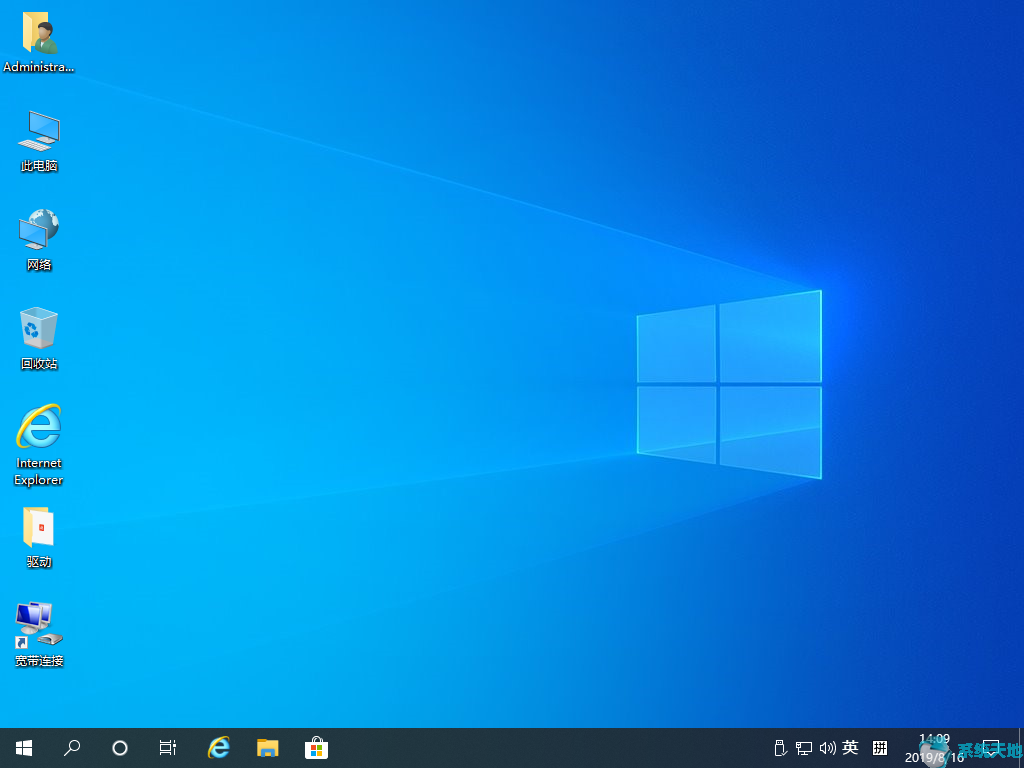
系统之家Win10专业版更新说明:
1、系统母盘:Windows10Pro 1909原版
2、系统版本:Win10装机版
3、系统位数:Win10 64位
4、安装方式:支持U盘安装、硬盘安装
5、系统补丁:已更新补丁至-2020.01.06
6、硬件驱动:万能驱动 正式版(2020.01.06)
7、预装程序:WinRAR、迅雷、腾讯QQ
8、默认关闭:系统更新、Windows防火墙
9、运行库:NET3.5、DX、VBVC2005,2008,2010,2012,2013,2017
系统之家Win10专业版特点:
1、制作之前预先优化服务、启动项,给你一个开机快速的,运行流畅的win10系统;
2、安装方便快速,支持多种安装方式,支持硬盘安装让安装win10系统简单无比;
3、系统仅做适当精简和优化,在追求速度的基础上充分保留原版性能及兼容性;
4、自动安装AMD/Intel双核/四核CPU驱动和优化程序,发挥新平台的最大性能;
5、使用了智能判断,自动卸载多余SATA/RAID/SCSI设备驱动及幽灵硬件;
6、支持IDE、SATA光驱启动恢复安装,支持windows下安装,支持PE下安装;
7、无新建用户帐户,仅保留Administrator,密码为空(用户装好系统后请及时加密码);
8、包含绝大多数的SATA,SCSI,RAID控制器驱动,支持32/64位处理器,支持双核处理器;
9、集成了数百种常见硬件驱动,经过作者精心测试,几乎所有驱动能自动识别并安装好;
10、集成了SATA/RAID/SCSI驱动,支持P45、MCP78、780G、690G开启SATA AHCI/RAID;
11、集成VB、VC++ 05 08 10运行库库支持文件,确保绿色软件均能正常运行;
12、自带WinPE微型操作系统和常用分区工具、DOS工具,装机备份维护轻松无忧。
13、智能判断并全静默安装AMD双核补丁及驱动优化程序,让CPU发挥更强性能,更稳定。
系统之家Win10专业版安装说明:
一:本地硬盘安装:
1、将压缩包全部解压到D盘根目录(D:)
2、运行一键安装系统
3、路径选择刚刚解压的DNGS_Win10x64_202001.GHO(路径和文件名不能有中文),下面选列表中C盘,点击确定。会提示是否重启,点击是,系统将自动安装
二:U盘启动PE安装
将压缩包内的DNGS_Win10x64_202001.GHO拷贝到已制作启动完成的U盘里,进入WINPE,还原DNGS_Win10x64_202001.GHO镜像
系统之家Win10专业版使用技巧:
win10c盘哪些文件可以删除
1、首先,我们打开“此电脑”,右键c盘,选择“属性”,打开“磁盘清理”功能。
2、从以前的教程,我们可以得知,点击“清理系统文件”,可以进入深度清理,其中包括系统更新清理、临时文件清理等等。
3、不过,大家可能没注意到,磁盘清理旁边还有一个“其他选项”,我们可以在里面清理“系统还原和卷影复制”,我们点“清理”,再选择“删除”即可。
4、这里清理的是系统还原点,如果磁盘空间紧张,清理这些内容还是非常有效果的。
5、另外,我们在安装过一些软件和驱动之后,c盘也会残留很多临时文件,我们完全可以放心地删除它们。比如Intel核显驱动留下的Intel文件夹,NVIDIA独显驱动安装后留下的NVIDIA临时文件夹等等。
6、为了区分哪些文件夹是临时产生的,系统迷建议大家在重装完系统后,可以查看下c盘根目录有哪些文件夹。以后新增的,肯定都是安装软件产生的临时文件,可以直接右键删除。
系统之家Win10专业版免责声明:
1、本Windows系统及软件版权属各自产权人所有,
2、只用于个人封装技术研究交流使用,不得用于商业用途,
3、且本网站不承担任何技术及版权问题,请在试用后24小时内删除。
4、如果您对本系统有任何意见和建议,欢迎到论坛反馈,请购买正版Windows操作系统软件!